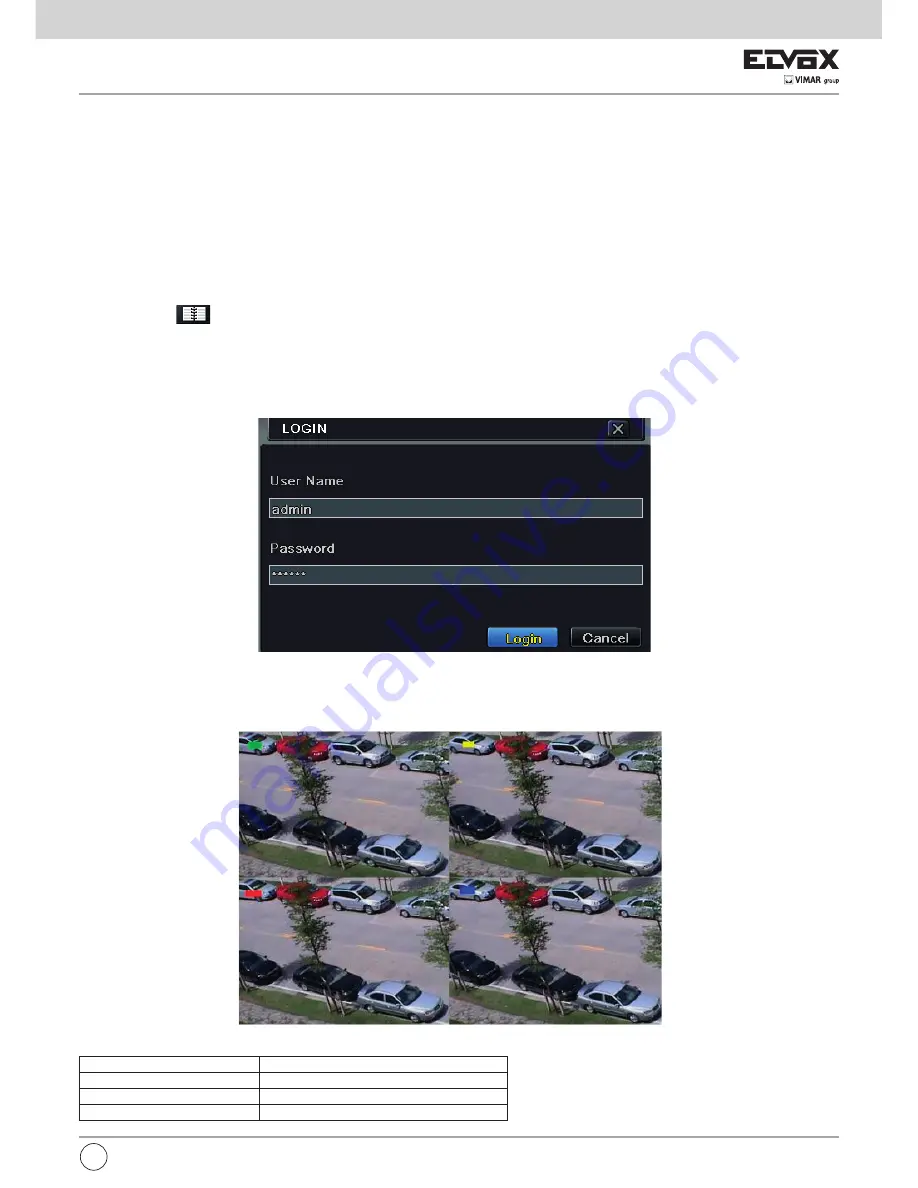
1
I
2 Istruzioni per le funzioni base
2.1 Accensione/Spegnimento
Prima di accendere l'unità assicurarsi che tutte le connessioni siano in ordine.
2.1.1 Accensione
1. Collegare l'apparecchio all'alimentazione di rete.
2. Il dispositivo si avvia e il LED di alimentazione diventa blu.
3. Viene visualizzata una finestra con la procedura guidata in cui sono indicate le informazioni sul fuso orario, l'impostazione dell'ora,
la configurazione di rete, la configurazione di registrazione e la gestione del disco. L'utente può eseguire la configurazione in questa schermata facendo
riferimento alla procedura di configurazione descritta nei capitoli corrispondenti. Se si preferisce non utilizzare la procedura guidata, fare clic sul pulsante
Exit per uscire.
2.1.2 Spegnimento
L'utente può spegnere il dispositivo con il telecomando, la tastiera e il mouse.
1. Andare al Menu
e selezionare l'icona "Spegnimento" per aprire la finestra di spegnimento.
2. Fare clic su OK. Dopo qualche istante l'unità si spegne.
3. Scollegare l'alimentazione.
2.2 Login
L'utente può effettuare l'accesso con credenziali (login) o disconnettersi dal sistema DVR (logoff). Una volta disconnesso l'utente non potrà eseguire alcuna
operazione ad eccezione della modifica della visualizzazione multi schermo.
Fig. 2-1 Login
Avviso:
Il nome utente predefinito è "admin" e la password "123456".
2.3 Anteprima Live
Fig. 2-2 Anteprima live
Simbolo
Significato
Verde
Registrazione manuale
Giallo
Registrazione per rilevamento movimento
Blu
Registrazione programmata


























